目次
概要
ルータやスイッチでも必要ならば名前解決の設定を行います。Cisco IOSでの名前解決の設定コマンドと簡単な設定例です。
名前解決の設定
IPアドレスの代わりにホスト名を指定した通信を行うときには名前解決の設定が必要です。Cisco IOSで名前解決を行うための次の設定について解説します。
- 名前解決の有効化
- DNSサーバの設定
- ホスト名/ドメイン名の設定
- ホストテーブルの設定
名前解決の有効化
名前解決を有効化するには、グローバルコンフィグレーションモードで次のコマンドを入力します。
名前解決の有効化
(config)#ip domain lookup
(config)#ip domain-lookupも同様です。「-」が入っているフォーマットは古いコマンドフォーマットです。古いコマンドフォーマットでも認識されます。
デフォルトで名前解決は有効化されているので、あらためて名前解決を有効にするip domain lookupコマンドを入力する必要はありません。ただ、デフォルトではDNSサーバのIPアドレスは設定されていません。ホスト名を指定して通信しようとすると、ブロードキャスト(255.255.255.255)してDNSサーバを探そうとします。ブロードキャストでDNSサーバを探しているときには、コンソールで以下のような表示です。
R1#ping www.google.co.jp Translating "www.google.co.jp"...domain server (255.255.255.255) % Unrecognized host or address, or protocol not running. R1#
この間は、コンソールの操作ができないので注意してください。ルータで名前解決する必要がないのであれば、no ip domain lookupコマンドで名前解決を無効化しておいたほうがよいです。
DNSサーバの設定
DNSサーバのIPアドレスを設定するには、グローバルコンフィグレーションモードで次のコマンドを入力します。
DNSサーバの設定
(config)#ip name-server <ip-address>
<ip-address> : DNSサーバのIPアドレス
ip name-serverコマンドを複数設定することができます。その場合、設定した順番通りにDNSネームクエリーを送信します。そのため、プライマリのDNSサーバを最初に設定してください。
ホスト名/ドメイン名の設定
ホスト名およびドメイン名を設定するためには、グローバルコンフィグレーションモードで次のコマンドを入力します。
ホスト名/ドメイン名の設定
(config)#hostname <hostname>
(config)#ip domain name <domain-name>
<hostname> : ホスト名
<domain-name> : ドメイン名
ホスト名だけを指定したとき、サフィックスとして<domain-name>を付加して名前解決を行います。ドメイン名を複数設定することもできます。ドメイン名を複数設定するときには、グローバルコンフィグレーションモードで次のコマンドを入力します。
ドメインリストの設定
(config)#ip domain list <domain-name>
<domain-name> : ドメイン名
ip domain listコマンドを複数設定すると、設定した順番で<domain-name>をサフィックスとして付加して名前解決を行います。また、ip domain listコマンドが設定されていると、ip domain nameコマンドは無視されます。
ホストテーブルの設定
ホスト名とIPアドレスの対応をスタティックに設定することもできます。グローバルコンフィグレーションモードで次のコマンドを入力します。
ホストテーブルのスタティックエントリ
(config)#ip host <hostname> <ip-address> [<ip-address>]
<hostname> : ホスト名
<ip-address> : IPアドレス
ホスト名に関連付けるIPアドレスを複数設定できます。ホスト名に対する複数のIPアドレスを設定しているときには、設定した順番で解決します。
名前解決の確認
名前解決を確認するためのshowコマンドとして以下があります。
| コマンド | 内容 |
|---|---|
| #show hosts | 名前解決の有効化やドメイン名、DNSサーバのIPアドレス、ホストテーブルを表示します。 |
R1#show hosts
Default domain is n-study.com
Name/address lookup uses domain service
Name servers are 192.168.1.1
Codes: UN - unknown, EX - expired, OK - OK, ?? - revalidate
temp - temporary, perm - permanent
NA - Not Applicable None - Not defined
Host Port Flags Age Type Address(es)
www.google.co.jp None (temp, OK) 0 IP 172.217.175.227
nest None (perm, OK) 0 IP 192.168.1.1
名前解決の設定例
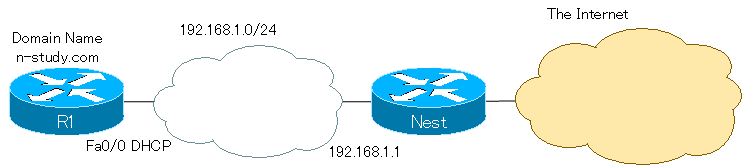
R1で以下の名前解決の設定を行います。
| 項目 | 設定内容 |
|---|---|
| ホスト名 | R1 |
| ドメイン名 | n-study.com |
| DNSサーバのIPアドレス | 192.168.1.1 |
| ホストテーブルのスタティックエントリ | ホスト名:nest/IPアドレス:192.168.1.1 |
R1 名前解決の設定
ip domain lookup ! hostname R1 ip domain name n-study.com ip name-server 192.168.1.1 ip host nest 192.168.1.1
R1でホスト名「nest」を指定してPingを実行すると、nestのIPアドレスはホストテーブルのスタティックエントリで解決して192.168.1.1へPingします。
R1 ホスト名を指定したPing
R1#ping nest Type escape sequence to abort. Sending 5, 100-byte ICMP Echos to 192.168.1.1, timeout is 2 seconds: !!!!! Success rate is 100 percent (5/5), round-trip min/avg/max = 48/64/76 ms
Nest経由でインターネットにアクセス可能です。www.google.co.jp宛てにPingを実行すると応答が返ってきます。www.google.co.jpのIPアドレスはDNSサーバで解決します。
R1 ping www.google.co.jp
R1#ping www.google.co.jp Translating "www.google.co.jp"...domain server (192.168.1.1) [OK] Type escape sequence to abort. Sending 5, 100-byte ICMP Echos to 172.217.175.227, timeout is 2 seconds: !!!!! Success rate is 100 percent (5/5), round-trip min/avg/max = 12/34/76 ms
また、show hostsコマンドで名前解決の設定やホストテーブルが表示されます。
R1 show hosts
R1#show hosts
Default domain is n-study.com
Name/address lookup uses domain service
Name servers are 192.168.1.1
Codes: UN - unknown, EX - expired, OK - OK, ?? - revalidate
temp - temporary, perm - permanent
NA - Not Applicable None - Not defined
Host Port Flags Age Type Address(es)
www.google.co.jp None (temp, OK) 0 IP 172.217.175.227
nest None (perm, OK) 0 IP 192.168.1.1
まとめ
ポイント
- ルータやスイッチでも必要ならば名前解決の設定を行います。基本的な名前解決の設定は以下の項目です。
- ホスト名/ドメイン名
- DNSサーバのIPアドレス
- ホスト名/ドメイン名の設定コマンド
- (config)#hostname <hostname>
- (config)#ip domain name <domain-name>
- DNSサーバのIPアドレスの設定コマンド
- (config)#ip name-server <ip-address>
Ciscoのキホン
- Ciscoルータのメモリ領域とコンフィグレーションレジスタ
- Ciscoルータの起動シーケンス
- 設定のための準備
- Cisco機器の設定ファイル running-configとstartup-config
- Cisco機器の設定の流れ
- Cisco CLIの基礎知識 ~コマンドの種類とモード~
- Cisco機器のインタフェース
- Cisco CLIのヘルプと補完
- Cisco CLIの主なエラーメッセージ
- Cisco 設定コマンドの削除
- default interfaceコマンド ~インタフェースの設定を初期化~
- Cisco コマンドの一括入力
- doコマンド ~コンフィグレーションモードからEXECコマンドを実行~
- interface rangeコマンド ~複数インタフェースの一括設定~
- showコマンド表示のフィルタ ~見たい情報だけを適切に表示~
- Cisco機器の時刻設定
- Cisco IOS 名前解決の設定
- terminal lengthコマンド ~コマンド出力の表示行数の設定~
- debugコマンド ~リアルタイムの動作確認~
- CLIログイン時に自動的に特権EXECモードに移行する
- Cisco 設定ファイルの保存とバックアップ
- 設定ファイルのバージョン管理 ~archiveコマンド~
- IOSファイルシステムの操作
- Catalystスイッチの管理 ~スイッチにIPアドレスを設定する意味~
- VTYアクセス(Telnet/SSH)によるリモート管理
- Cisco IOS SSH待ち受けポート番号の変更
- terminal monitorコマンド ~Telnet/SSHのログイン先のログを表示~
- 多段階Telnetのセッション中断
- Cisco パスワードの最小文字数設定
- ログイン試行の制限 ~login block-forコマンド~
- Cisco 初期設定の例
- CDP ~つながっている機器はなに?~
- Ciscoルータ パスワードリカバリ
- Catalystスイッチのパスワードリカバリ

